qq怎么设置自动回复消息给指定人 电脑qq如何设置一键自动回复
更新时间:2024-04-25 11:46:57作者:bianji
最近有不少小伙伴来系统城询问小编qq怎么设置自动回复消息给指定人,小编一开始也并不清楚,于是到网上搜集了相关资料,总算总结出了电脑qq如何设置一键自动回复的方法,详细内容都在下面的文章中了,大家有需要的话,赶紧来系统城查看一下吧。

qq怎么设置自动回复消息给指定人?
具体步骤如下:
1.第一步,我们应该打开电脑,然后双击打开QQ,登录上去;
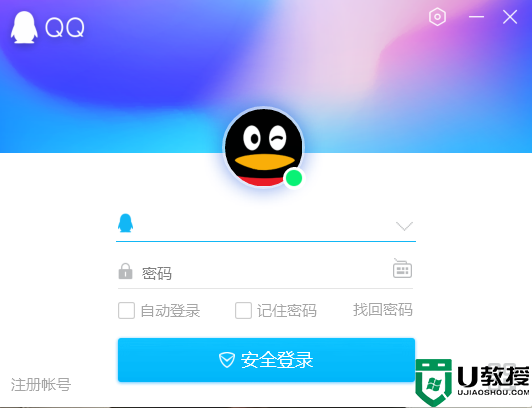
2.第二步,进入之后我们就选择页面左下角的【三条横线】的图标,然后点击一下;
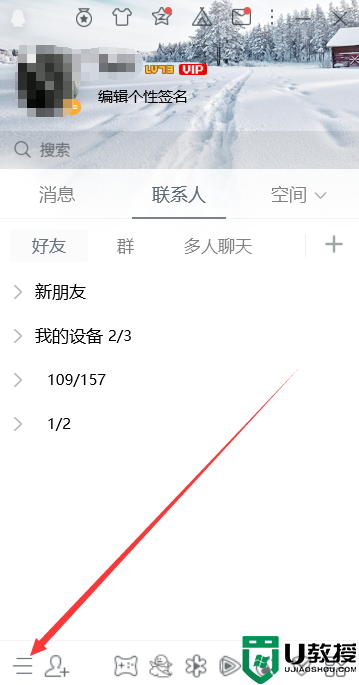
3.第三步,这个时候就会有一个下拉菜单,选择里面的【设置】按钮;
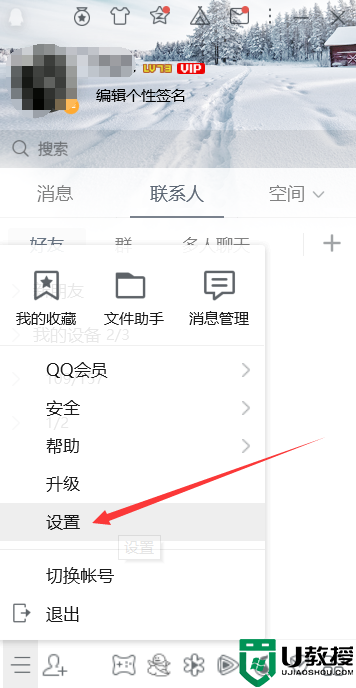
4.第四步,进入之后我们卡看到页面左侧的【状态】按钮,选择它;
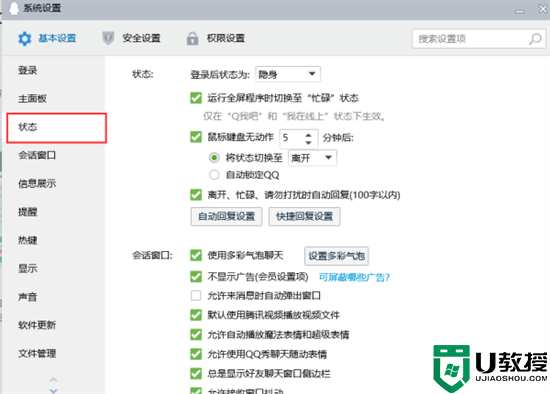
5.第五步,然后我们在看向右边,找到【离开、忙碌、请勿打扰时自动回复】这几个字;
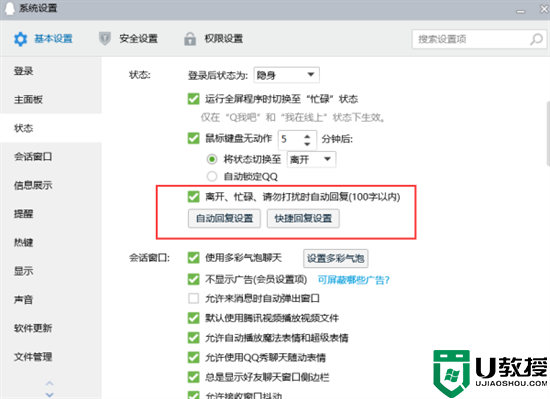
6.第六步,找到之后我们就可以根据自己的想法来设置自动回复的话术。
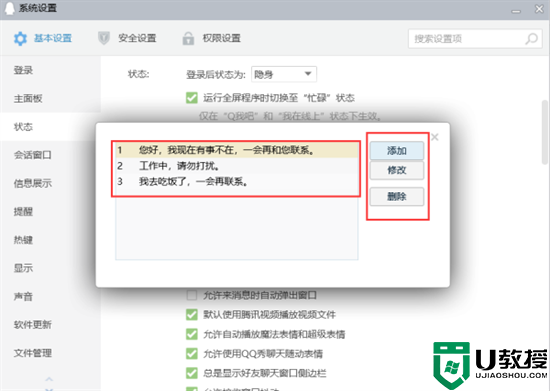
以上就是小编为大家带来的qq怎么设置自动回复消息给指定人的方法了,希望能帮助到大家。
qq怎么设置自动回复消息给指定人 电脑qq如何设置一键自动回复相关教程
- qq怎么设置自动回复消息给指定人 电脑qq如何设置一键自动回复
- qq自动回复取消怎么设置 怎样取消qq自动回复功能
- qq邮箱自动回复怎么设置 qq邮箱邮件自动回复设置方法
- 微信如何设置语音消息自动转成文字?微信语音消息自动转成文字的方法
- qq资料卡皮肤怎么自定义?qq资料卡皮肤自定义设置方法
- qq音乐会员怎么取消自动续费 如何关闭qq音乐自动续费
- 微博自动回复怎么设置2023?微博自动回复设置在哪里?方法分享!
- 手机qq和电脑qq怎么同步消息 手机电脑qq消息同步在哪设置
- 电脑不息屏如何设置 自动息屏怎么设置永不
- 如何设置电脑自动关机时间 电脑设置定时关机怎么设置
- 5.6.3737 官方版
- 5.6.3737 官方版
- Win7安装声卡驱动还是没有声音怎么办 Win7声卡驱动怎么卸载重装
- Win7如何取消非活动时以透明状态显示语言栏 Win7取消透明状态方法
- Windows11怎么下载安装PowerToys Windows11安装PowerToys方法教程
- 如何用腾讯电脑管家进行指定位置杀毒图解

